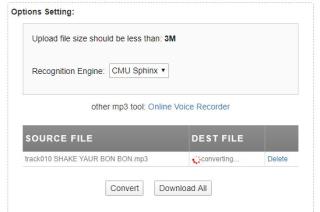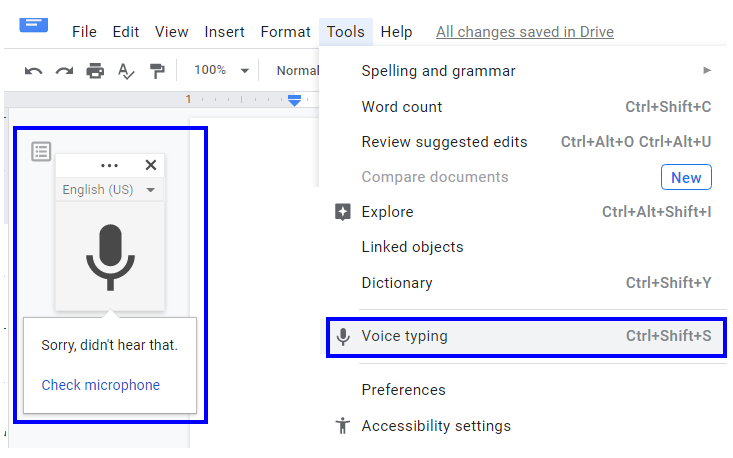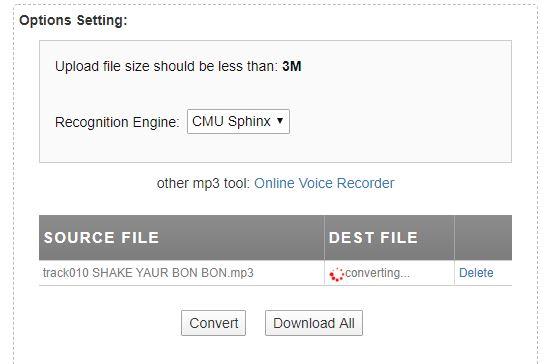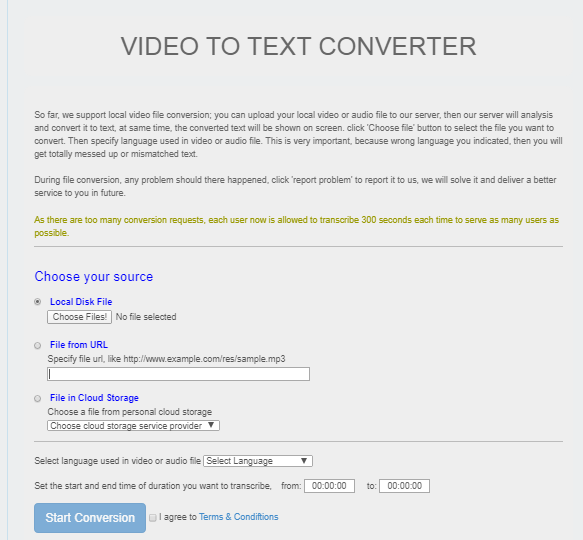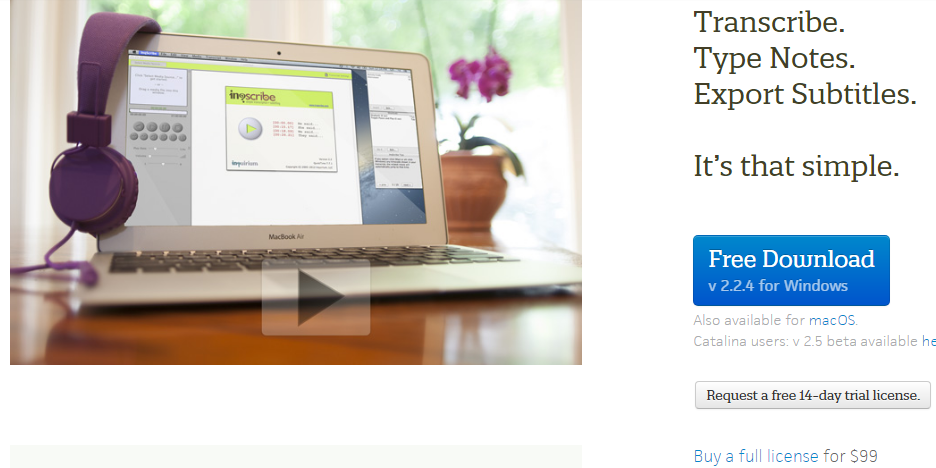Anda mungkin pernah mendengar semua tentang aplikasi teks ke pertuturan dan sebaliknya. Walau bagaimanapun, bagaimana jika anda mempunyai fail audio, lagu, klip video dan anda mahukan lirik atau skrip dalam format teks. Cara pertama, jelas sekali ialah memainkan dan menjeda klip beberapa kali dan menaip atau menulis perkataan secara manual, yang tidak perlu dikatakan, akan membosankan dan memakan masa. Kaedah lain yang mudah dan cepat ialah menggunakan aplikasi atau alat dalam talian untuk memudahkan penukaran audio kepada teks dengan mudah. Aplikasi sedemikian walaupun, tidak begitu tepat tetapi masih boleh mendokumentasikan nota teks temu bual dan juga menyalin video untuk YouTube.
Berikut Cara Terbaik Untuk Menukar Fail Audio Kepada Teks
Microsoft Word Menukar Audio Kepada Teks Dengan Apl Paling Popular
Perisian pemprosesan perkataan yang paling biasa digunakan hari ini ialah MS Word, dan ia mempunyai pilihan untuk menyalin audio kepada teks dengan mendayakan beberapa tetapan.
Langkah 1 . Hidupkan pilihan pengecaman pertuturan dalam talian pada komputer Windows 10 anda.
Langkah 2. Buka Tetapan dengan menekan Windows + I dan kemudian klik pada Privasi.
Langkah 3. Daripada senarai pilihan di bawah Tetapan Privasi, klik pada Ucapan dan kemudian luncurkan butang togol untuk menghidupkannya.
Langkah 4. Buka aplikasi Word dan mainkan fail Audio supaya ia diambil oleh Mic komputer anda dan audio akan ditukar kepada teks.
Baca Juga: Cara Menukar Teks Google Kepada Suara Pertuturan Pada Android
Dokumen Google – Tukar Audio Kepada Teks Dalam Talian Secara Percuma
Seperti semua aplikasi Windows, aplikasi Google telah menjadi popular dan lebih biasa digunakan. Untuk membenarkan Dokumen Google menyalin audio kepada teks, anda perlu mengikuti langkah berikut:
Langkah 1 . Buka Dokumen Google.
Langkah 2. Klik pada Alat, dan kemudian klik pada Penaipan suara. Anda juga boleh menggunakan Ctrl + Shift +S sebagai pintasan.
Langkah 3. Ini akan membolehkan kefungsian suara ke teks Dokumen Google. Mainkan fail audio pada peranti yang sama atau peranti lain dan letakkannya berdekatan dengan Dokumen Google. Ini akan mula menukarkan semua suara yang boleh didengar dalam klip kepada teks.
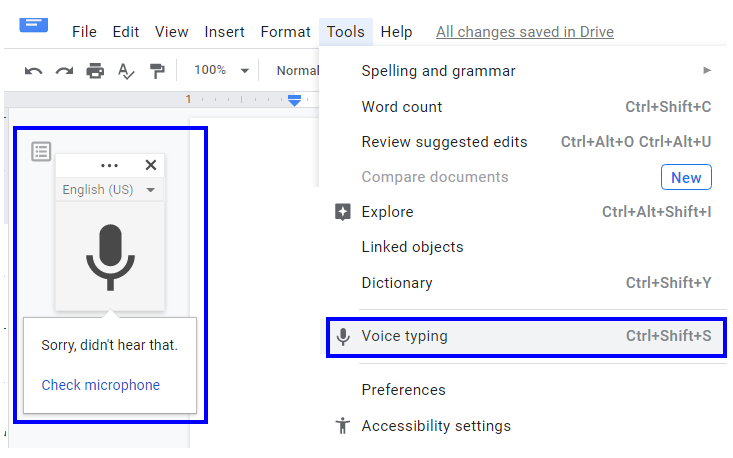
Bear File Converter – Alat Dalam Talian Percuma Untuk Menukar Audio Kepada Teks
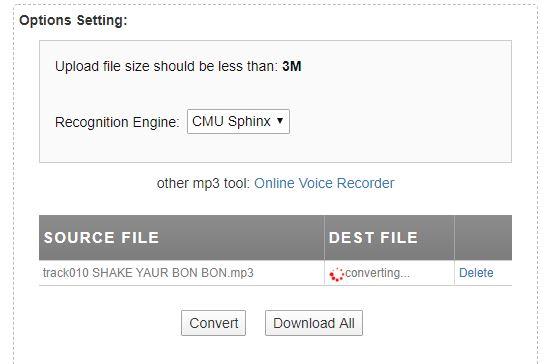
Baca Juga: Cara Menggunakan Dokumen Google Untuk Penaipan Suara
Alat lain yang boleh anda lakukan ialah dengan pergi ke tapak web, Bear File Convertor. Alat ini membolehkan pengguna memilih enjin pengecaman daripada Baidu atau CMU Sphinx. Ia berfungsi dengan baik dengan menukar fail audio yang jelas seperti rakaman ucapan atau panggilan kepada teks. Hasilnya luar biasa walaupun dengan sedikit bunyi yang mengganggu.
Walau bagaimanapun, jangan cuba menukar mana-mana fail lagu MP3; hasilnya adalah bencana. Anda boleh mencuba klip di mana seseorang sedang bercakap. Fail Bear tidak menerima memuat naik mana-mana fail yang melebihi 3 MB, ini menjadi sekatan kerana alat ini adalah percuma.
Halaman Rasmi
Baca Juga: 10 Perisian Text to Speech Terbaik untuk Windows PC
360penukar. Melindungi Kedua-dua Audio Dan Video Kepada Teks
Salah satu pilihan terbaik untuk menyalin audio kepada teks ialah mencuba penukar 360 untuk menukar kedua-dua fail Video dan Audio kepada teks. Transkrip boleh disimpan sebagai fail MS Word atau PDF. Penukar dalam talian telah mengehadkan saiz setiap fail yang boleh dimuat naik kepada 300 saat sahaja. Pengguna profesional mempunyai lebih banyak pilihan yang diperuntukkan kepada mereka. Walau bagaimanapun, saya tidak mendapati keputusannya sangat tepat.
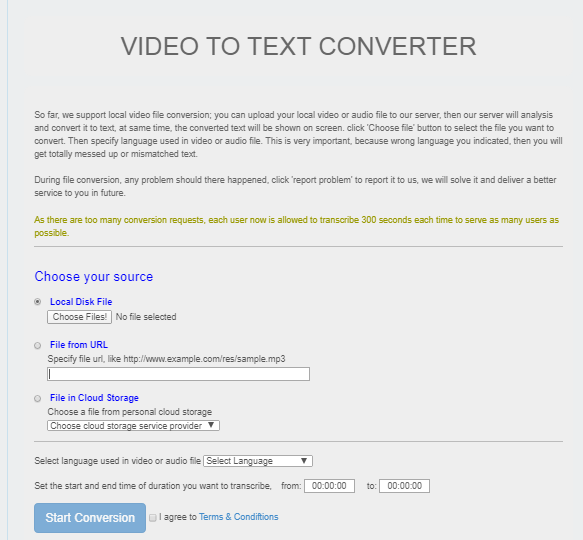
Halaman Rasmi
Baca Juga: Aplikasi Ucapan Ke Teks Terbaik Untuk Android
Sobolsoft- Perisian Khusus Untuk Menukar Audio Menjadi Teks
Jika anda sedang mencari penyelesaian yang lebih profesional untuk menyalin audio ke dalam teks, maka anda perlu membeli perisian yang mempunyai hasil hampir 100%. Tiada had untuk memuat naik fail dari segi saiz atau masa fail. Sebaliknya, anda boleh membuka berbilang fail sekaligus dan menukarnya menjadi satu transkrip. Walaupun percubaan percuma tersedia, anda masih perlu membeli versi penuh untuk menikmati faedah.
Halaman Rasmi
Inqscribe – Kemasukan Manual Dengan Perbezaan
InqScribe bukanlah aplikasi untuk menukar Audio kepada Teks tetapi boleh membantu memudahkan proses itu dengan mudah. Antara muka direka untuk menutup keseluruhan skrin anda dan membahagikannya kepada dua bahagian di mana satu bahagian memaparkan klip audio atau video, dan bahagian kedua ialah papan putih kosong, di mana anda boleh menaip teks secara manual.
Perisian ini digunakan terutamanya untuk memasukkan kapsyen dan sari kata dalam klip video dan membolehkan pengguna menetapkan notasi masa apabila perkataan yang tepat mesti dipaparkan. Walaupun, ia memerlukan kemasukan manual, dan anda boleh melakukan perkara yang sama tanpa sebarang perisian, Tetapi Inqscribe memberikan pengalaman yang unik dan menakjubkan kerana ia juga menyokong pedal kaki untuk mengawal media yang sedang dimainkan.
InqScribe bukan percuma, tetapi percubaan percuma selama 14 hari tersedia.
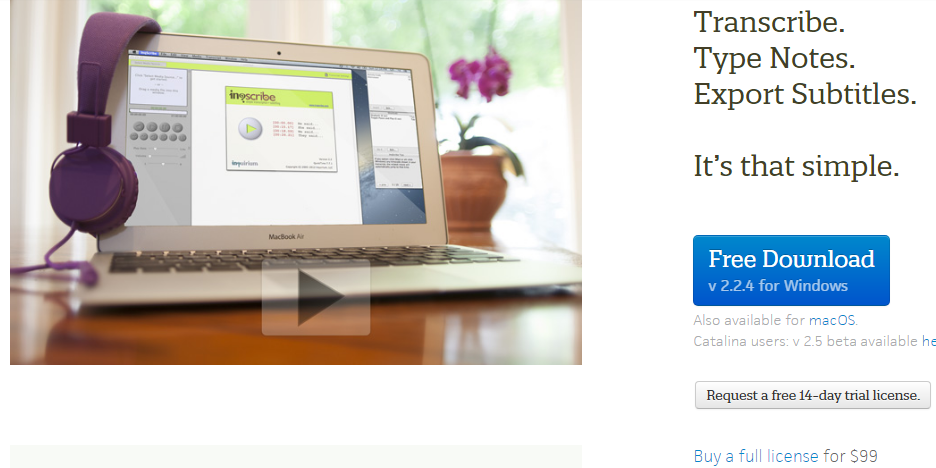
Halaman Rasmi
Nota Ucapan – Ucapan Kepada Teks – Untuk Pengguna Android
Pilihan terakhir untuk menukar audio kepada teks ialah menggunakan Nota Pertuturan pada telefon pintar Android anda. Aplikasi ini adalah percuma dan mempunyai ulasan positif di Gedung Google Play dengan rating 4.1. Hasilnya cukup baik untuk fail Audio dan transkripsi audio kepada proses teks adalah sangat tepat.
Muat Turun Di Sini
Cara Menukar Fail Audio Kepada Teks Dengan Langkah Pantas Dan Mudah – Kaedah Mana Yang Anda Sukai?
Walaupun terdapat banyak perisian, aplikasi dan alatan untuk menukar Audio kepada Teks, tugas ini masih dijalankan secara manual di kebanyakan tempat di mana transkrip profesional melakukan tugas itu. YouTuber diketahui menggunakan LightRoom, yang merupakan perisian penyuntingan video dan juga termasuk menukar audio kepada teks. Walau bagaimanapun, hasil daripada sebarang kaedah yang digunakan tidak 100% tepat, dan tugas ini masih memerlukan campur tangan manusia.
Kongsi pendapat anda tentang menukar fail audio kepada teks di bahagian komen di bawah dan langgan siaran Facebook dan Saluran YouTube kami untuk artikel luar biasa dan baharu yang berkaitan dengan teknologi.